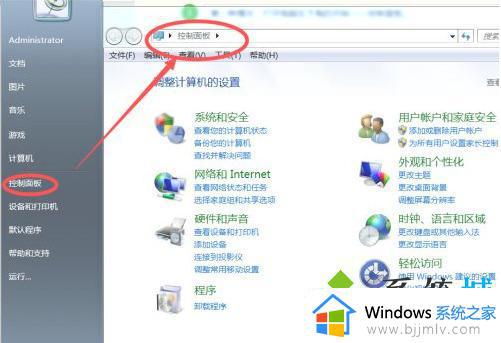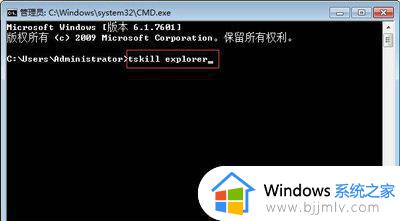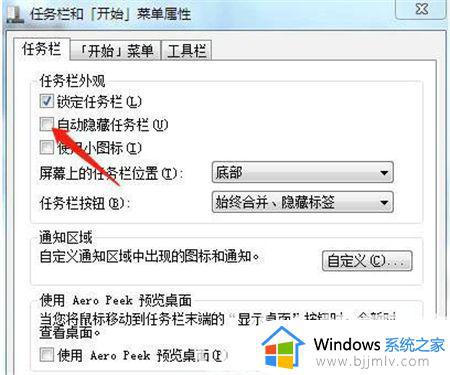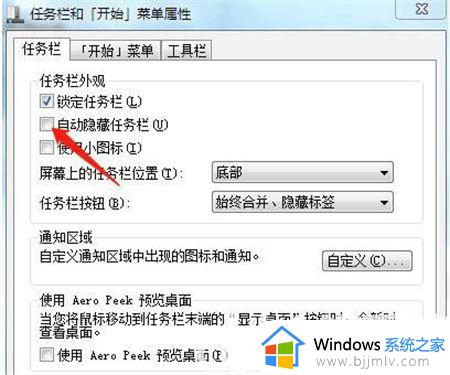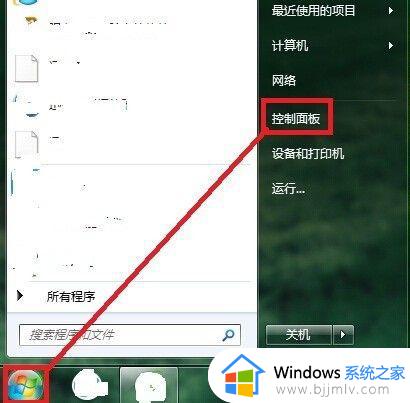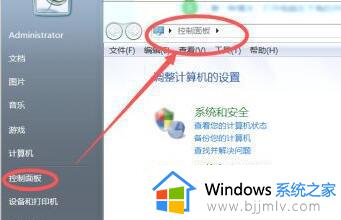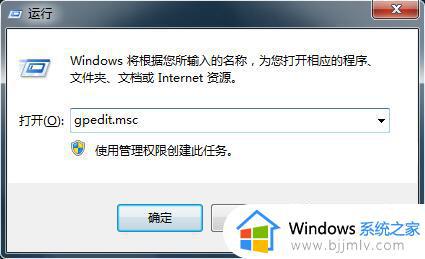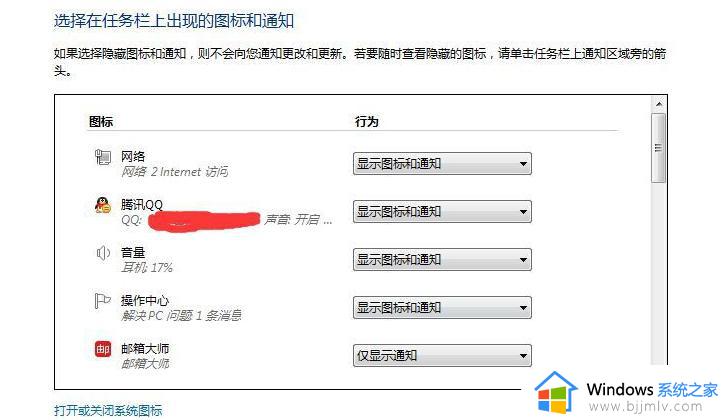win7任务栏不显示蓝牙图标怎么办 win7任务栏蓝牙图标不见了怎么办
更新时间:2023-08-01 10:43:50作者:skai
在我们的日常生活和工作中,我们在使用win7操作系统的时候,经常会使用到蓝牙进行连接耳机,但是最近有小伙伴发现自己的win7操作系统的任务栏蓝牙图标消失了,不知道要怎么解决,那么win7任务栏不显示蓝牙图标怎么办呢?接下来小编就带着大家一起来看看win7任务栏蓝牙图标不见了怎么办。
解决方法如下:
1、首先点开左下角开始菜单,打开“控制面板”。
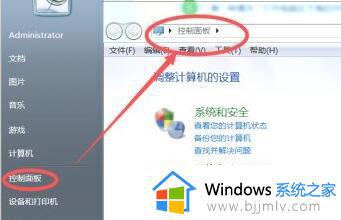
2、接着在右上角输入“Bluetooth”。
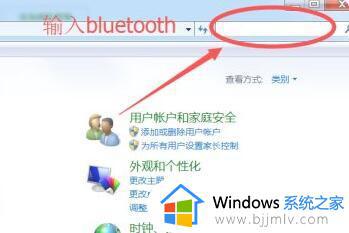
3、搜索到结果后,点击下面的“更改Bluetooth设置”。
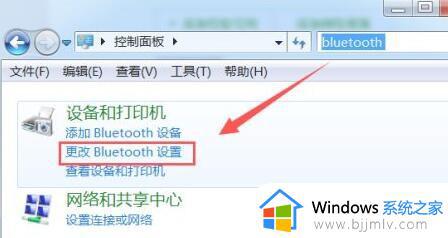
4、最后勾选“在统治区域显示Bluetooth图标”并确定保存即可。
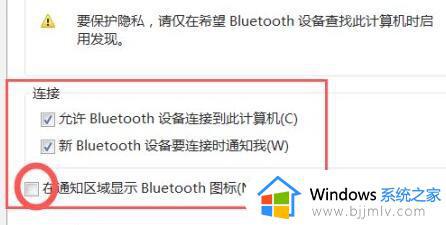
以上全部内容就是小编带给大家的win7任务栏蓝牙图标不见了怎么办解决方法详细分享啦,小伙伴们如果你们使用win7的时候蓝牙图标不见了的话可以参照小编的方法进行操作,希望小编的方法对你们有所帮助。